Hogyan szereljük ki a mappát a tálcán windows 10
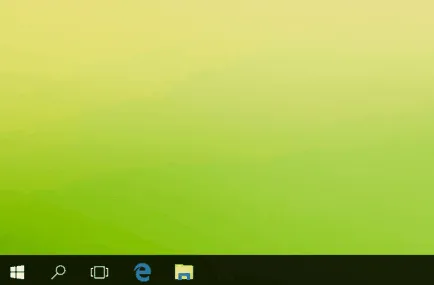
Hogyan erősít a Windows 10 mappát a tálcán?
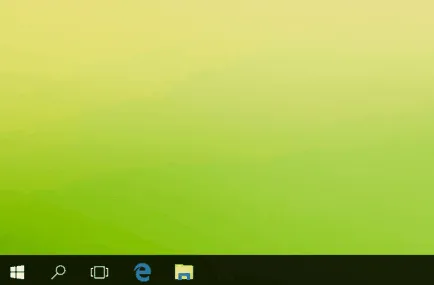
Meg kell értenie, hogy csak nem fog működni, kattintson jobb gombbal a mappára, és válassza ki a „Rögzítés a tálcán”, hogyan működött a program.
A kezdéshez létre kell hozni egy parancsikont a mappát az asztalon, különbség nélkül, a Windows 10 vagy korábbi operációs rendszert a Microsoft. Kattintson a jobb egérgombbal jelenlétében vagy az érintőképernyő, nyomja meg és tartsa a nyílt területre az asztalon, amíg a helyi menüből. Válassza a Create. majd parancsikont.
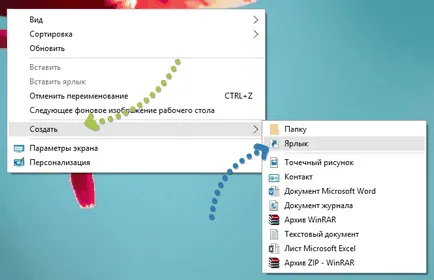
A megjelenő ablakban a varázsló létrehoz egy parancsikont, akkor meg kell nyomni, vagy érintse meg a Tallózás gombra és keresse meg a mappát, hogy már kész, ki kell választania, majd nyomja meg az OK gombot.
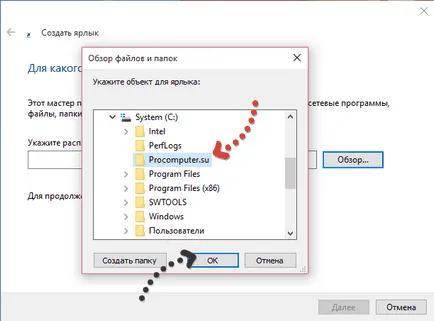
Ez az intézkedés lehetővé tette számunkra, hogy a teljes elérési útját a mappa helyét a varázsló, hogy hozzon létre parancsikonokat, hogy szüksége van egy kis érintés fel.
Mielőtt a Tovább gombra. be kell helyeznünk a szót felfedező és térben, a legelején útját a fájl helyét (ez a módszer nem működik, szóköz nélkül).
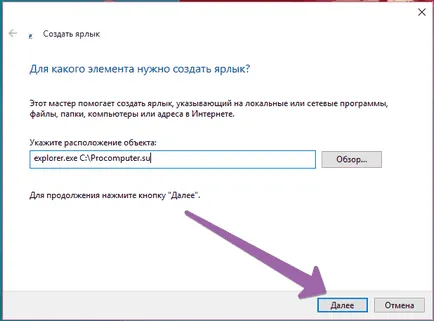
Ezután meg kell adnia egy nevet, hogy hozzon létre parancsikonokat. A név beírása után nyomja meg a Kész gombot.
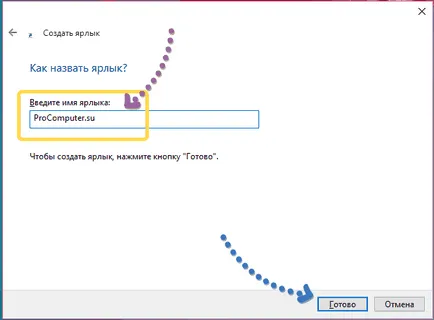
Csak hozzon létre egy mappát parancsikon megjelenik az asztalon.
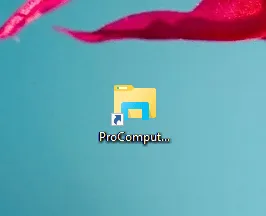
Ezért azonnal, akkor húzza a tálcán, vagy jobb gombbal, vagy tartsa, és a felugró menüből válassza a Rögzítés a tálcán.
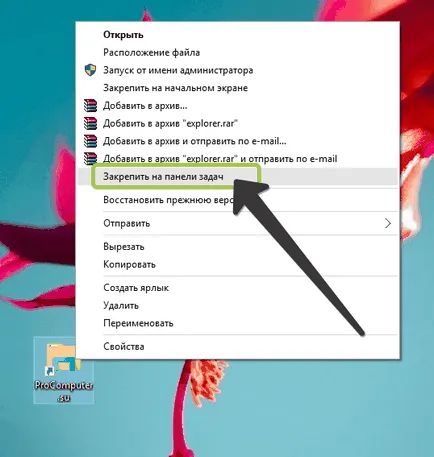
Most azt a mappát, amelynek feladata a remények jelen a tálcán.
A rögzítés után a tálcán, egy parancsikont az asztalon lehet eltávolítani, ez a művelet nem befolyásolja a Sticky címke mappák a tálcára. Érdekes lehet: „Hogyan elrejtéséhez vagy megjelenítéséhez mappát a Start menüben a Windows 10? ”.
Hogyan változtassuk meg folder icon rögzítése előtt a tálcán?
Mivel a mappa ikonra csatolt tálcán nagyon monoton, akkor összetéveszteni más, miért nem változik? Érdemes megjegyezni, hogy a hivatkozott mappa ikonra kell változtatni, mielőtt rögzítve van a tálcán.
Ahhoz, hogy módosítja az ikon a jobb gombbal (vagy kattintson és tartsa egy érintőképernyős) az újonnan létrehozott parancsikont mappák található az asztalon.
A Tulajdonságok ablakban. Az alapértelmezett megnyit egy lapot címkét. Itt is, mint ha változik a ikonra a Windows korábbi verziói, akkor kell kattintani Ikoncsere.
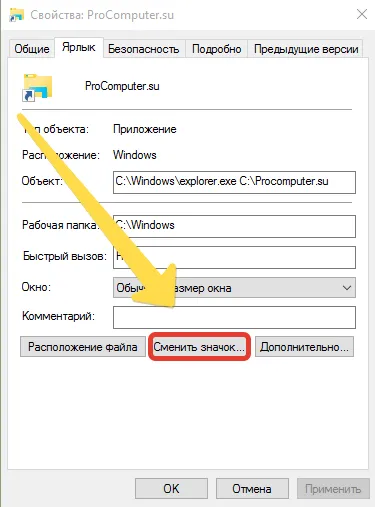
Állítsa a Windows ikonok parancsikonok 10 (tárolt C: \ Windows \ explorer.exe) nagyon korlátozott.
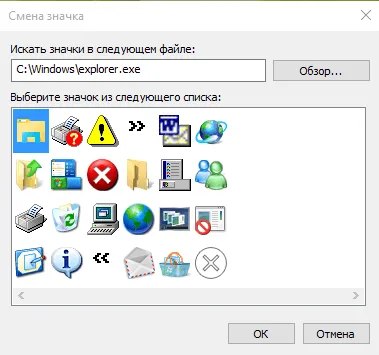
Akkor kap egy kibővített, ha megváltoztatja a javasolt útvonal a következő
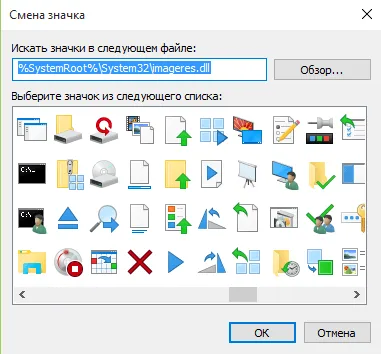
Miután kiválasztottuk a megfelelő ikonra kapható, egy megállapodást a választás meg kell nyomnia az OK gombot. Ikonok is megtalálható az interneten, akkor csak adja meg a mappa elérési útját, amelyben élnek.
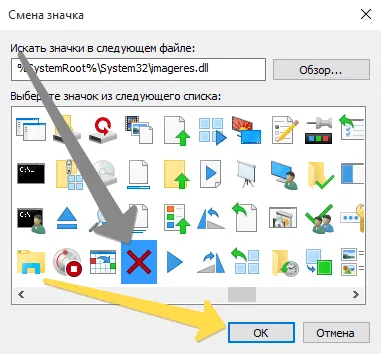
Csak ezek után manipulációk is csatolni kell egy mappát parancsikont a tálcán.
Bár biztos külön mappát a tálcán nem nagyon nehéz, ez még mindig egy meglehetősen időigényes folyamat különösen a kezdő felhasználó számára. Ha követed a lépéseket ebben a kézikönyvben, akkor nagyon gyorsan kijavítani a legmegfelelőbb mappa gyors hozzáférést biztosít azok tartalmát.